Googleショッピング広告101–初心者向けガイド+代替案
公開: 2021-10-27製品広告はいたるところにあり、理由があります。 それらは結果をもたらし、年々成長を続けています。 現在、ショッピングキャンペーンを使用することは、標準的な広告戦略です。 それらは追加の収益を促進し、ウェブ上でのブランドの存在感を高めます。
Googleショッピング広告が最も人気がありますが、Bingショッピングのように、目的の市場に直接アクセスできる代替手段があります。
この投稿では、GoogleとBing Shoppingの広告の基本と、ショッピング広告戦略を成功させるためのヒントについて説明します。
ショッピング広告とは何ですか?
ショッピング広告は、商品を宣伝するための画像、価格、販売者名などの商品情報を含む広告の一種です。 広告は、広告プラットフォームに送信する製品情報を使用して作成できます。 たとえば、GoogleやBing。 このタイプの広告は、ユーザーが特定のキーワードを検索しているときに表示されます。
たとえば、リビングルームを飾るための多肉植物を探しているとしましょう。 入力するとすぐに、商品のタイトル、価格、店舗名、レビューとともに、さまざまな商品の画像が表示されます。 これらの広告は、あなたが興味を持つかもしれない潜在的な製品についての情報をあなたに与えます。
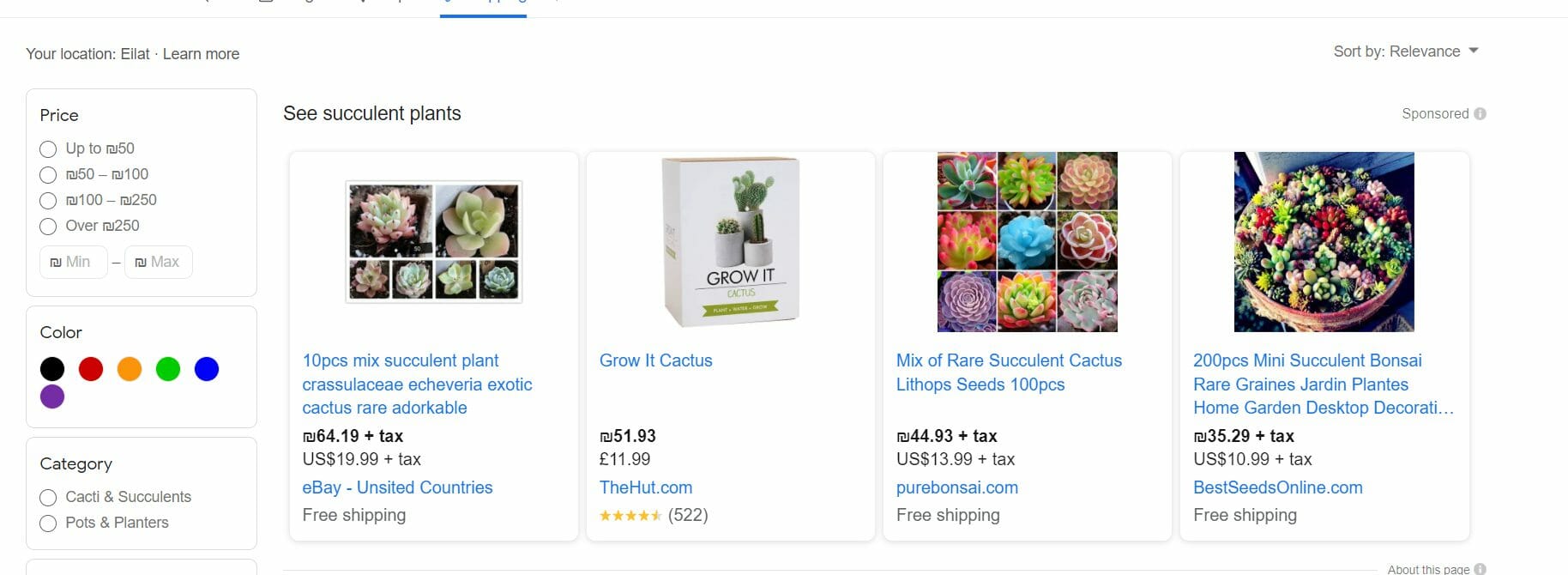
検索広告とショッピング広告の違いは、後者はオンラインストアにアクセスする前でも、商品のタイトル、価格、店舗名、レビューなど、購入を促す詳細情報を表示することです。
ショッピング広告の6つのメリット
1.より多くのリーチ
一般的な想定とは異なり、Googleショッピング広告はGoogleのSERPに限定されません。 このプラットフォームは、ショッピング広告を表示するチャネルの数を増やしました。 つまり、より多くの潜在的な顧客にリーチできるということです。 Googleショッピング広告を見つけることができる場所の例には、Google検索、Google画像、検索パートナーWebサイト、YouTube、Gmail、およびGoogleディスプレイネットワークの他のメンバーのショッピングタブが含まれます。
2.ROIの向上
ショッピング広告への投資は、マーケティング戦略にとって賢明な方法です。 ショッピング広告は、クリック率(CTR)、クリック単価(CPC)、およびコンバージョンの両方の点で優れています。 いくつかの数字を見てみましょう:
- 最近のレポートによると、ユーザーはテキスト広告よりもGoogleショッピング広告をクリックする可能性が2倍高いことがわかっています。
- 広告の掲載結果に関する別の調査によると、ショッピング広告を使用するキャンペーンのクリック単価は検索広告よりも低くなっています(0.66ドル対1ドル)。
- Merkle広告の調査によると、ショッピング広告のコンバージョン率は30%高くなっています。
これらの広告は、トラフィックと売り上げをもたらすのにより効果的であるため、ROIが向上します。 これらの広告は多くの情報を表示することで、カスタマージャーニー全体を簡素化します。
3.より多くの注意を引く
当然のことながら、画像はテキストよりも注目を集めるため、ショッピング広告は商品の認知度を高めるのに役立ちます。 次に、ショッピング広告が結果ページの上部に表示される傾向があることに気づきましたか? それはわざとです! これにより、潜在的な顧客の注意を引くことが容易になります。
次の冬のシーズンに向けて、女性用のブーツを購入しようとしていると想像してみてください。 Googleでそれを検索すると、結果は次のようになります。
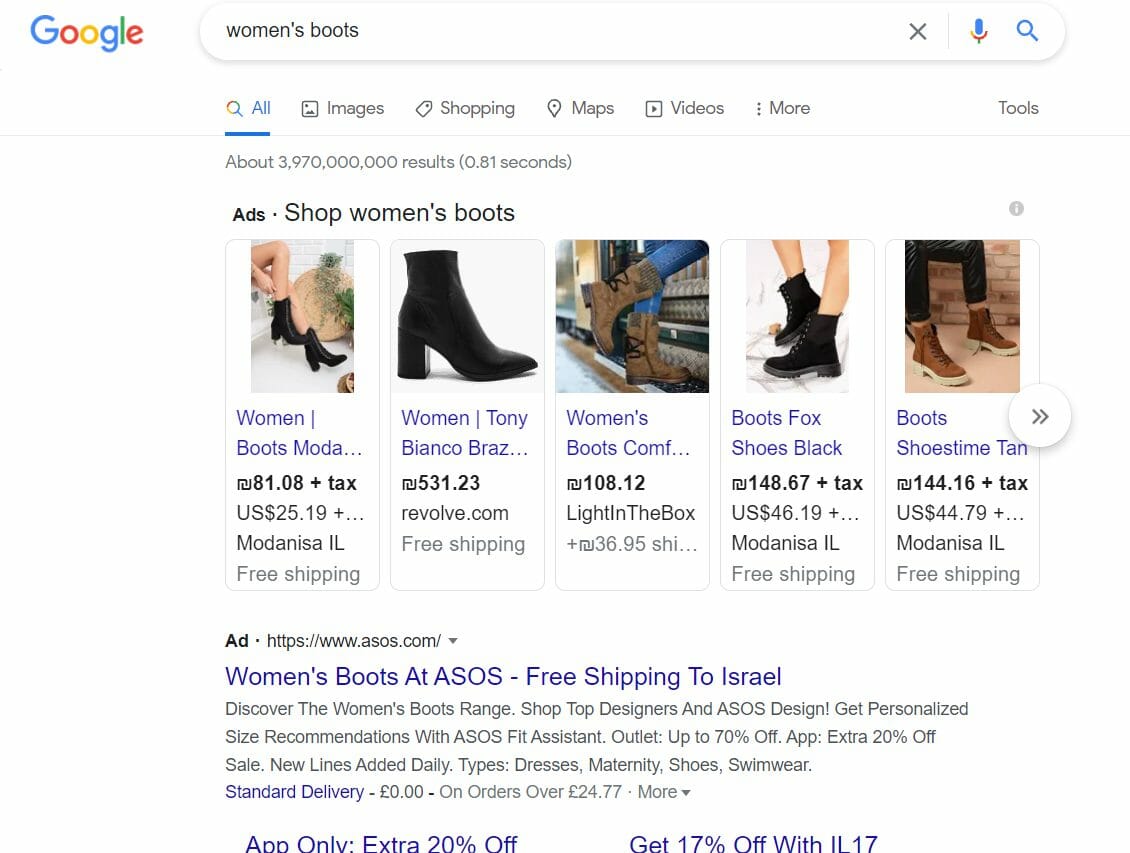
画像付きの広告はテキスト広告よりも目立ちます
画像がページから飛び出しますよね? 彼らはすぐに目を引きます。そのため、ショッピング広告は検索結果ページで魅力的に見える必要があり、視聴者はクリックする傾向があります。
4.より質の高いトラフィック
広告は、表示している商品を探しているため、顧客の意欲が高いユーザーに表示されます。 さらに、グーグルのような検索エンジンで製品を検索している多くの人々はすでに製品を購入することを決めました。 したがって、検索であなたのような関連性の高い広告が表示された場合、顧客は探しているものを正確に見つけることができます。
5.セットアップと管理が簡単
Googleショッピングキャンペーンは、設定と管理が非常に簡単なため人気があります。 ショッピングキャンペーンを設定することは、GoogleMerchantCenterで行われるシンプルで自動化されたプロセスです。
各製品に関する情報を手動で追加する必要はありません。 これらは、ストアからデータを取得して広告を生成できるツールです。 キャンペーンの優先順位を設定することもできます。 たとえば、Google検索でフィードから複数の広告が呼び出された場合、プラットフォームには、プロモーション中の商品など、優先度の高い商品が表示されます。
6.パフォーマンスの追跡が簡単
Googleショッピングの広告は、商品のパフォーマンスの全体像を示します。 製品のパフォーマンスを追跡し、製品が製品でどのように機能しているかをフィルタリングし、メトリックを分析できます。 また、データをベンチマークすることもできます。これにより、競合他社と比較してキャンペーンのパフォーマンスを把握できます。
Googleショッピング広告はどのように機能しますか?
ショッピング広告は、検索エンジンに送信されたデータに基づいて自動化されます。 これを実現するには、フィードプロバイダーを介してフィードをエンジンマーチャントセンターに送信し、フィードをエンジンにリンクする必要があります。
マーチャントセンターとは何ですか? 情報を一元化し、ショッピングフィードの管理を支援する検索エンジンのエンティティです。 たとえば、フィードをGoogle Adsに送信する前に、Googleのマーチャントセンターでアカウントを作成する必要があります。 これらすべてがどのように機能するかを理解するために、Googleショッピングキャンペーンを作成するプロセスを見ていきましょう。
Googleショッピングキャンペーンを作成する方法
Googleショッピングキャンペーンの作成には、いくつかの簡単な手順が含まれます。
1.Google広告アカウントを作成します。
2. Google Merchantアカウントを作成し、Google広告アカウントをそれにリンクします。
3.Googleマーチャントセンターで商品フィードを設定します。
商品のタイトル、カテゴリ、価格などの商品データを追加します。 フィードをGoogleMerchantCenterに送信すると、Google広告でキャンペーンを作成できます。
マーチャントセンターはどのように機能しますか? GoogleまたはMicrosoftでは、製品データを送信し、特定の仕様に従ってフィードを作成します。 GoogleとMicrosoftのマーチャントセンターには違いがあります。GMCは独立したエンティティであり、アカウントを作成する必要がありますが、MicrosoftではマーチャントセンターはMicrosoftAdsのユーザーインターフェイス/ツールの下にあります。
フィードをGoogleまたはMicrosoftMerchantCenterにどのように送信しますか?
製品データをGMCに送信するには、いくつかの方法があります。 商品がいくつかある場合は、GoogleスプレッドシートをGMCと直接統合して、GMCから商品データを自動的に取得できます。 商品が数個以上ある場合、またはShopifyやBigCommerceのeストアがある場合は、ストアからGoogleMerchantCenterにフィードを自動的に送信するアプリがシステムにあります。 もう1つのオプションは、サードパーティのフィードプロバイダーにアウトソーシングすることですが、これは、最初にデータをサードパーティに送信する必要があることを意味します。
フィードの送信方法を選択したら、MerchantCenterの設定と管理領域に注意してください。 たとえば、送料、税金、ビジネス情報、その他の設定を取得して、商品の宣伝をすぐに開始できるようにします。
4.キャンペーンを設定します
キャンペーンを作成するには、まずGoogleMerchantCenterでGoogle広告アカウントをリンクする必要があります。 それを行うには:
- マーチャントセンターに移動します
- ツールアイコンをクリックし、「リンクされたアカウント」を選択します
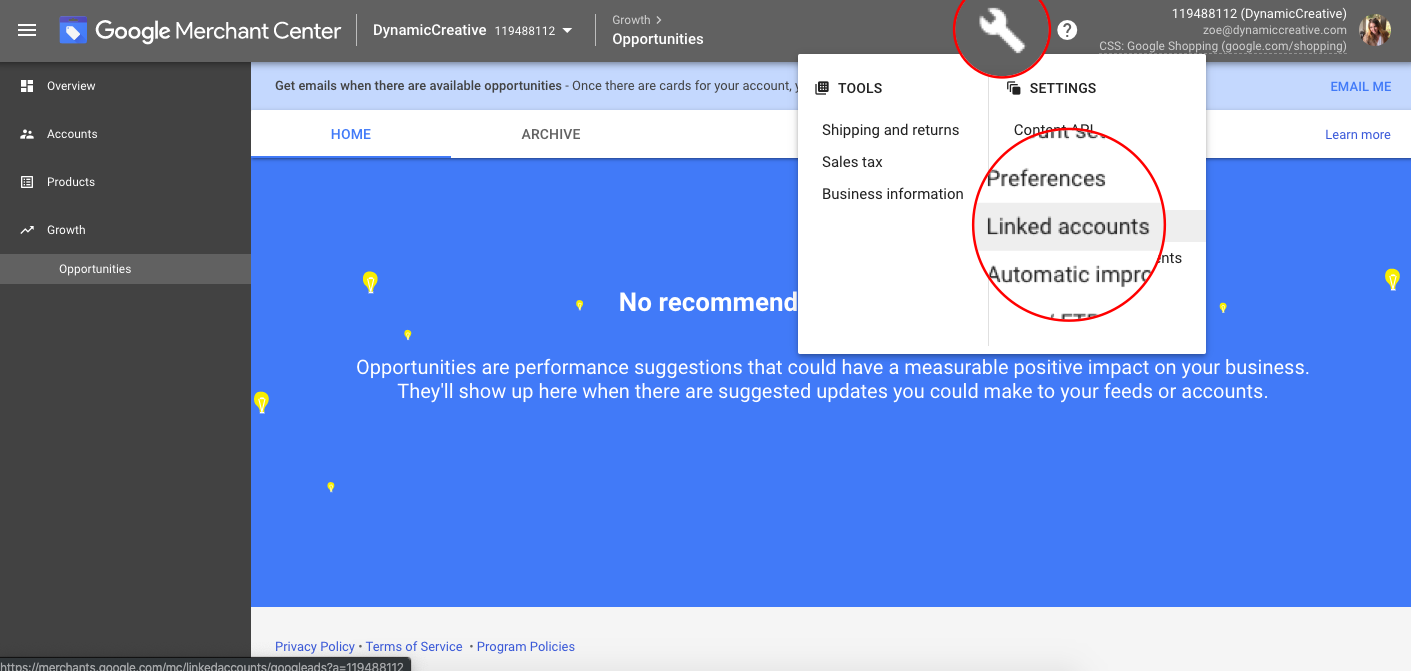
画像ソース
- Google広告の顧客ID番号(CID)を追加して、[送信]をクリックするよう求められます。
- Google広告アカウントに移動します。 「リンクされたアカウント」を選択します。MerchantCenterの招待オプションが表示されます。
- 招待を受け入れます。
GoogleまたはMicrosoftBeingで効果的なキャンペーンを構築することは、別の記事のためのものです。 それでも、従うべきいくつかのヒントを紹介します。
- アカウントで複数のキャンペーンを試して、入札をテストし、適切な商品のキーワードを調整できるようにします。
- 顧客がどのように検索し、自然なカテゴリに基づいて入札を行うかを見てください。
- メインセグメントのカテゴリを選択して、キャンペーンに追加します。 次に、セグメント化された商品カテゴリを広告グループに追加します。
コンバージョントラッキングの設定:最初のキャンペーンを作成する前にこれを行います
キャンペーンを設定する前に、広告の効果を追跡できることを確認してください。 コンバージョントラッキングを設定すると、広告をクリックするたびにウェブサイトの顧客アクティビティにどのように変換されるかを確認できます。 コンバージョンアクションを設定することで、ウェブサイトでの顧客のアクションを追跡し、広告のクリックが売り上げとリードにどのようにつながるかを理解できます。
- Google広告アカウントから[ツール]アイコン/[測定]/[コンバージョン]を選択します
- プラスボタンをクリックします
- ウェブサイトをクリック
- 追跡するアクションのタイプを選択します(販売、リード)
- 「コンバージョン名」で追跡したいコンバージョンの名前を入力します
- コンバージョンアクションの説明を選択してください
- 「値」で、各コンバージョンの値を追跡する方法を選択します。 すべてに同じ値を使用することも、変換ごとに異なる値を割り当てることもできます。
また、コンバージョンをカウントする方法、それらを追跡する期間、および「コンバージョン」列に何を含めるかを選択することもできます。 すべてのオプションが完了したら、[作成して続行]をクリックします。コンバージョントラッキングを作成する方法の詳細については、こちらをご覧ください。
キャンペーンの作成:標準ショッピングキャンペーンとスマートショッピングキャンペーン
Googleでは、キャンペーンの種類として[ショッピング]を選択すると、実行するキャンペーンの種類を選択できます。 Googleで実行できるショッピングキャンペーンには、標準キャンペーンとスマートキャンペーンの2種類があります。

両方のオプションを比較してみましょう。
| 標準的なショッピングキャンペーン | スマートショッピングキャンペーン | |
| 到着 | 限定 | 幅 |
| 入札 | 手動および自動 | 自動化 |
| コントロールのレベル | 高い | 低い |
| 最適化 | 高い | 低い |
| リマーケティング | オプション | 含まれています |
| 広告はどこに表示されますか? | Google検索ネットワーク | 検索ネットワーク、ディスプレイネットワーク、検索パートナー、YouTube、Gmail |
| 透明性 | 高い | 低い |
| に最適 | 新しい利用者 | キャンペーンを自動化したい |
標準キャンペーンは、より多くの制御と透明性を提供します。 これは、各製品の最大CPCを設定できることを意味します。 スマートショッピングを使用すると、このプロセスはすべて自動化されます。 CPCを自動的に最適化する「コンバージョン値の最大化」戦略が適用されます。
BingAdsショッピングキャンペーンを作成する方法
Bingショッピングキャンペーンは、Googleショッピングと非常によく似ています。 ただし、いくつかの違いがあります。 たとえば、ページの上部に表示される代わりに、検索結果ページの右側にグリッド形式で表示されます。
Bingショッピング広告をどのように実行しますか?
Bing Shoppingにアクセスする場合は、BingMerchantCenterアカウントを作成する必要があります。
- BingAdsアカウントに移動します
- [ツール]/[Bingマーチャントセンター]/[ストアの作成]を選択します
これにより、ショッピングカタログが保存されているBingが表示されます。 少なくとも毎月カタログを更新する必要があります。
ショッピングカタログの作成方法
ショッピングカタログ(フィードとも呼ばれます)を作成するには、主に2つのオプションがあります。
- すでにGoogleショッピングフィードをお持ちの場合は、Bingと統合されているため、そのままアップロードできます。
- 新しいカタログを作成したい場合は、それを行うこともできます。 ここでは、カテゴリの要件を見つけることができます
新しいフィードを作成するには:
- トップメニューから[ツール]/[マーチャントセンター]/[フィード]を選択します。
- [フィードの作成]を選択して、カタログ名を入力します
- 販売国や通貨など、お好みのオプションを選択してください。 複数の国で商品を展示したい場合は、こちらのヘルプをご覧ください。
- カタログファイルを作成する必要があります。 スプレッドシートまたはテキストファイルでそれを行うことができます。 これが例です。
- カタログを作成したら、送信する必要があります。 4MB未満のファイルを手動でアップロードできます。ファイルがオンプレミスの場合は、FTP/SFTPを使用します。 ファイルがオンラインの場合は、URLからファイルをダウンロードするか、Googleドキュメントからフィードファイルをダウンロードできます。 ここでは、それを行う方法についての説明を見つけることができます。
フィードが正しく機能するようにするためのいくつかのベストプラクティスを次に示します。
- 少なくとも月に1回はカタログを更新してください。
- 情報、価格、説明、およびタイトルが正確であることを確認してください。
- クリアで無地の背景で製品をはっきりと示す高品質の画像を使用してください。
- 可能であれば、フィールドを空白のままにしないでください。 必須フィールドと推奨フィールドの表を次に示します。
| 必須フィールド | おすすめのフィールド |
|
|
- カスタムラベルは、さまざまな製品グループを作成するのに役立ちます。 たとえば、次の表に、追跡できるカスタムラベルの指標と、キャンペーンのフィルタリングに使用できる値のアイデアをいくつか示します。
| カスタムラベル | 値 |
| 人気 | 高い需要、低い需要 |
| 価格帯 | ハイエンド、ローエンド、セール |
| 在庫量 | 限られた供給 |
| 利益率 | 高低 |
| 季節商品 | 冬、夏、休日、クリスマス |
キャンペーンを作成する
- アカウントダッシュボードからキャンペーンの作成/製品の販売に移動します。
- 優先度などの設定を選択します。 この設定は、優先するキャンペーンをBingに指示します。 3つの優先オプションがあります。
- 優先度が高い:これは、季節的なキャンペーンなど、焦点を絞ったキャンペーンを指します。 この設定を選択すると、Bingにこれらの製品を最初に表示するように指示します。
- 中優先度:この設定は、通常のパフォーマンスが良好な製品に使用します。
- 優先度が低い:一種のキャッチオールキャンペーンは、クエリに関連する製品を選択するときにBeingが最後に確認するキャンペーンです。
広告グループのセグメント化
キャンペーンを作成したら、広告グループを作成できます。 広告のセグメンテーションは、新しいユーザーに多くの混乱をもたらします。 すべての広告を含むバケットから始めると考えてください。 次に、コンテンツをカテゴリに従って小さなバケットに分割します。 たとえば、ブランド、状態、カスタムラベル、製品カテゴリ、またはタイプのいずれかによって。 アカウントとキャンペーンに最適な方法で広告グループをセグメント化する方法は千通りあります。
商品をショッピング結果に取り込む方法
Googleショッピングを利用して、商品に3つのルートがあることを確認したい場合。
1つ目は、単に有機的な検索の発見を目指すことです。 これは、消費者がGoogleで商品を入力し、有料のプロモーションを必要とせずに商品が表示されることを望んでいる場合を意味します。 GoogleはこのメソッドをSurfacesbyGoogleと呼び、テキスト検索結果ではなく画像結果に商品を表示することを含みます。
利用可能な2番目の方法は、マーチャントセンターを通じてショッピング広告を使用することにより、この記事で説明する方法です。 これにより、ショッピングキャンペーンを設定し、広告の掲載結果を確認できます。
最後のオプションは、 Googleショッピングアクションと呼ばれる新しいエクスペリエンスです。 このマーケットプレイスは、Amazonと競合するGoogleのオプションであり、販売者は、Googleショッピングモバイルアプリやモバイル向けGoogleアシスタント、さらにはGoogleホームデバイスなど、複数のGoogleプラットフォームで商品を表示できます。
ショッピング広告であなたのウェブサイトを収益化するためのヒント
ウェブサイトを所有している場合、追加の収益を得る最良の方法の1つは、デジタル資産にショッピング広告を追加することです。 それはどのように機能しますか? 簡単に言うと、広告ネットワーク(Google、Bing、CodeFuelなど)と提携すると、関連する広告がWebサイトに表示されます。 視聴者が広告をクリックするたびに、あなたは報酬を受け取ります。
広告ネットワークは通常、クリックスルーレートと呼ばれるクリックごとのレートをパブリッシャーに支払います。 出版社にとって、最も人気のある広告ネットワークの1つはGoogleAdSenseです。 詳細については、GoogleAdSenseでお金を稼ぐ方法に関するガイドをご覧ください。
ウェブサイトを収益化するためのヒントや戦略について詳しくは、2021年の初心者向け収益化ガイドの記事をご覧ください。
ショッピング広告はアプリでどのように機能しますか?
モバイルアプリに広告を表示することで、より多くのユーザーにリーチできます。 ディスプレイネットワークのアプリに広告を表示するにはどうすればよいですか。 Googleの新しいルールにより、Google広告ではモバイルアプリ向けAdSenseを介したアプリの広告枠のターゲティングが許可されなくなったことに注意してください。
- Google広告アカウントで、[キャンペーンの表示]を選択してクリックします。
- [プレースメント]を選択します。
- アプリに表示する広告グループを選択します。
- 特定のアプリカテゴリをターゲットにする場合は、アプリカテゴリから選択します。
- 特定のアプリをターゲットにする場合は、[アプリ]を選択し、名前で検索します。
- IDがわかっている場合は、複数のプレースメントを入力してからIDを入力することで、複数のアプリをターゲットにすることもできます。
- 選択が完了したら、[保存]をクリックします。
手間をかけたくない場合は、アプリ内広告を自動化できる広告ネットワークまたは現金化プラットフォームを使用できます。 アプリ内広告を初めて使用する場合は、完全ガイドのアプリ内広告を確認してください。知っておくべきことと最高のネットワーク
ショッピング広告を使用する際に収益を最大化するための5つの戦略
ショッピング広告で最大限の収益を確実に得るには、完璧な商品フィードを作成して世界に送るだけでは不十分です。 また、Googleショッピングキャンペーンを作成して最適化する必要があります。 ショッピングキャンペーンを最適化して、成果の低い商品にお金を浪費しないようにするために知っておく必要のある5つのヒントを次に示します。
1.商品フィードを最適化する
これはあなたが始めるところです。 商品フィードを最適化することで、Googleが商品に関する情報を簡単に学習できるようになります。 彼らがあなたの製品について得るデータが多ければ多いほど、彼らがあなたの潜在的な顧客にそれらを提示する可能性が高くなります。 これを正しく行うためのヒントを次に示します。
- 画像を最適化します。 Googleの規則と規制に準拠していることを確認してください。 また、A / Bテストを実施して、オーディエンスに最適なものを確認することもできます。
- 適切な価格を取得する:Googleが適切な価格で、適切な通貨を使用していることを確認します。
2.キャンペーン構造を最適化する
これは、成功のために使用できるもう1つの戦略です。 あなたはあなたの広告をあまりコントロールできないかもしれませんが、あなたが試すことができるいくつかのことがあります。 たとえば、商品ごとに異なる入札単価を設定できます。 これにより、利益率、人気、およびコンバージョン率の違いを考慮することができます。
製品をさまざまなグループに分割する可能性を活用してください。 上で述べたように、カテゴリ、ブランド、アイテムID、製品タイプ、カスタムラベルで分類できます。
3.弱点を見つける
通常、一部の製品は他の製品よりもパフォーマンスが向上します。 「勝者」と「敗者」を見つけることで、それに応じてキャンペーンを調整できます。 勝者は売り上げをもたらす製品であり、敗者は多くの訪問を獲得しているにもかかわらず、取引を獲得していない製品です。
[レポート]/[表示]/[ショッピング]に移動すると、どの広告が効果的で、どの広告が効果的でないかを確認できます。
4.除外キーワードを追加します
除外キーワードを追加することで、広告が表示される検索を制限できます。 たとえば、シルバージュエリーを販売する場合、ゴールドジュエリーを探す人を避けたい場合があります。 したがって、除外キーワードとして「ゴールド」を追加できます。 どうしますか?
- キーワードに移動
- 詳細/検索語/すべてをクリックします
- 使用する用語を選択し、除外キーワードとして追加します。
5.選択した検索クエリに対してより高い入札
このヒントを使用すると、最も価値のある検索クエリに対してより高い入札を行うことができます。 方法は次のとおりです。
- どの検索クエリがビジネスにより多くの価値をもたらすかを特定します。
- 現在のショッピングキャンペーンのコピーを作成する
- キャンペーンの1つで、これらのクエリを除外し、CPCを減らします。
- このキャンペーンの優先度設定を低に変更し、もう一方を中に設定します。 これはグーグルにミディアムキャンペーンを選ぶように告げるでしょう、それであなたがより良いクエリのためにより高く入札することを可能にします。
ショッピング広告対。 テキスト広告
テキスト広告とショッピング広告は、同じ検索結果ページに表示されることがよくあります。 テキスト広告は、ランディングページ、広告コピー、見出し、およびキーワードに関してより柔軟です。 一方、ショッピング広告は構造がより厳格です。 次の表は、2つの広告タイプの比較を示しています。
| テキスト広告 | ショッピング広告 | |
| 宛先URL | ランディングページまたは製品詳細ページ | 商品詳細ページ |
| 文字数制限 | 3つの30文字の見出しフィールド。 2つの90文字の説明フィールド。 | 70文字のタイトルフィールドと最大1000文字の説明フィールド。 |
| 平均クリック率 | 3.17% | 0.86% |
| 拡張機能 | アフィリエイトの場所、コールアウト、サイトリンク、構造化されたスニペット、電話、リードフォーム、価格、アプリ、プロモーション、自動化。 | 価格、プロモーション、現地在庫、製品評価。 |
どれを使うべきですか? 両方を使用する必要があります。 テキスト広告を使用すると、顧客をランディングページに誘導できます。 両方のフォーマットを使用して統合されたアプローチを開発するブランドには大きな価値があります。
ショッピング広告に関するよくある質問
ショッピング広告はどこに表示されますか?
ショッピング広告は、GoogleのSERPページの外に表示されます。 これらは、[ショッピング]タブ、検索パートナーのWebサイト、YouTubeなどの関連サイト、Googleディスプレイネットワーク、および価格比較ショッピングサービスに表示されます。
ショッピング広告のきっかけは何ですか?
消費者が商品を検索しているとき、Googleは商品フィードから関連商品を取得して表示します。 つまり、商品タイプに基づいて宣伝します。
ショッピング広告はディスプレイ広告と同じですか?
ショッピング広告とテキスト広告は、キーワード検索に基づいています。 一方、ディスプレイ広告は、一連のWebサイトの検索結果ページ以外にビジュアル広告を表示します
CodeFuelがショッピング広告のパフォーマンスを最適化する方法
ショッピング広告の最適化は複雑に思えるかもしれませんが、CodeFuelは、意欲的な消費者が広告を取得することを簡素化し、確実にします。 プラットフォームをコンテキストインテントベースの現金化に基づいて作成することで、検索からの購入決定を促し、コンバージョンを増やします。
インテントベースのショッピング広告がキャンペーンを最適化し、収益を増やす方法については、お問い合わせください。
